Установка и инициализация
Для установки Finteza SDK воспользуйтесь менеджером пакетов CocoaPods или Carthage или же скачайте архив с файлами вручную с GitHub.
Установка через CocoaPods #
Чтобы подключить Finteza SDK, добавьте в Podfile проекта следующую строку:
pod 'FintezaSDK' |
Далее выполните команду установки:
pod install |
При работе с CocoaPods для открытия проекта всегда используйте файл .xcworkspace вместо .xcodeproj. |
Установка через Carthage #
Чтобы подключить Finteza SDK, добавьте в Cartfile проекта следующую строку:
github "finteza/mobile-sdk-ios" |
Установка вручную #
Скачайте и распакуйте файл FintezaSDK-X.X.X.framework.zip. Далее перенесите FintezaSDK.framework в свой проект в Xcode.
При установке включите опцию "Копировать элементы при необходимости" (Copy items if needed).
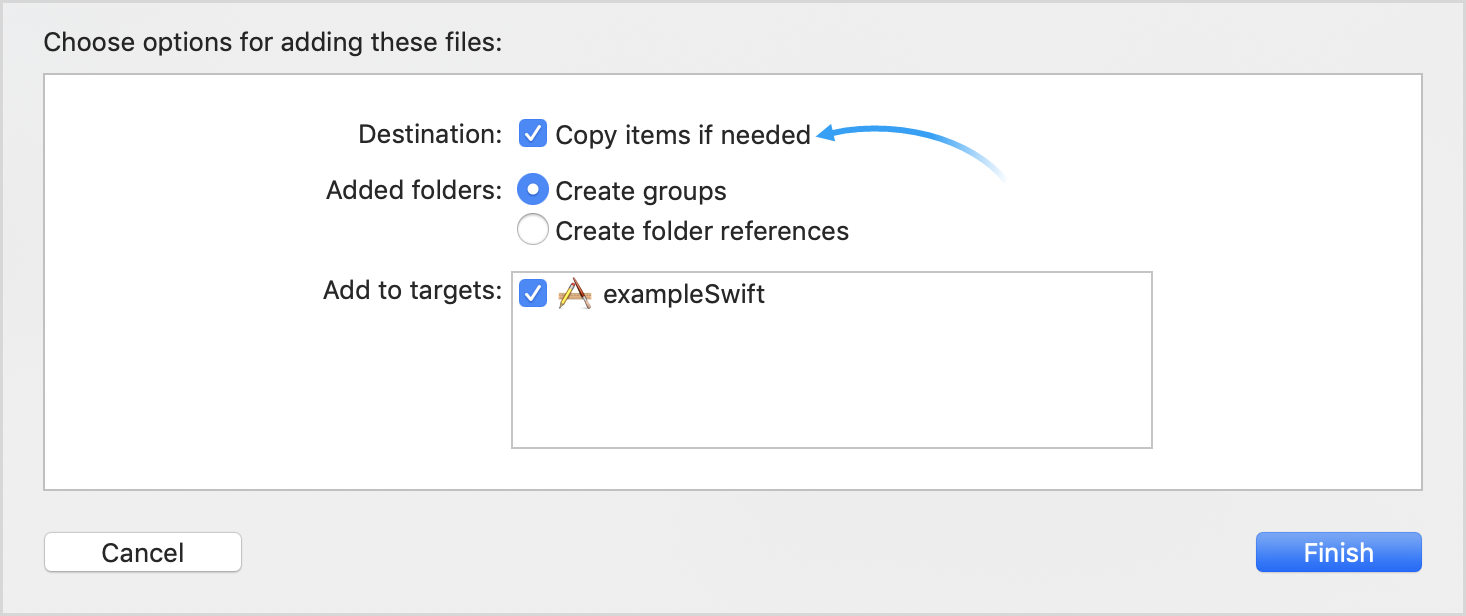
Инициализация SDK в приложении #
Откройте файл делегата вашего приложения и выполните импорт Finteza SDK:
Objective-C:
#import <FintezaSDK/FintezaSDK.h> |
Swift:
import FintezaSDK |
Инициализируйте SDK в методе didFinishLaunchingWithOptions, используя идентификатор и адрес сайта:
Objective-C:
[Finteza initialize:@"{WEBSITE_ID}" site:@"{WEBSITE_URL}" product:@"{PRODUCT}"]; |
Swift:
Finteza.initialize("{WEBSITE_ID}", site: "{WEBSITE_URL}", product: "{PRODUCT}") |
В качестве {WEBSITE_ID} укажите идентификатор сайта. Его можно получить в панели Finteza в разделе настроек сайта (поле "ID"). Далее задайте параметры:
Параметр |
Тип |
Описание |
||
|---|---|---|---|---|
site |
string |
Доменное имя сайта. Например, "my.site.com". |
||
string |
Название продукта. Используется как префикс для маркировки событий, отправляемых в Finteza вашим приложением.
Он может понадобиться для разделения событий по разным платформам: когда у вас есть приложения для десктопа, iOS, Android и т.д. Например, если вы укажете продукт "iOS App" и отправите событие "Registration", то итоговое имя события в Finteza будет "iOS App Registration".
Чтобы не использовать префикс, укажите значение nil.
Вы можете изменить имя продукта позже при помощи функции setProduct:
Objective-C:
Swift:
|
События при запуске приложения #
Добавьте следующий код в applicationDidBecomeActive:
Objective-C:
[Finteza activate]; |
Swift:
Finteza.activate() |
При вызове activate на первом запуске приложения SDK отправляет в Finteza событие установки "Install Finish" (если задан префикс продукта, то "{PRODUCT} Install Finish").
Также при вызове activate начинается новая сессия работы приложения и регистрируется событие "Session Start" (если задан префикс продукта, то "{PRODUCT} Session Start").
Новая сессия начинается, только если с момента предыдущего перехода приложения в неактивное состояние прошло более трех минут. |
Отладочные сообщения #
Для тестирования работы с SDK вы можете включить вывод отладочной информации в консоль разработчика: отдельно по событиям и показываемой рекламе.
События
Objective-C:
[Finteza addLogging:FintezaLogModeEvents]; |
Swift:
Finteza.addLogging(FintezaLogModeEvents) |
Реклама
Objective-C:
[Finteza addLogging:FintezaLogModeBanner]; |
Swift:
Finteza.addLogging(FintezaLogModeBanner) |
Пример
Такое отладочное сообщение указывает на ошибку в отправке события, связанную с отсутствием вызова метода activate:
[event] cannot send event 'Book Load': call the 'activate' method first |